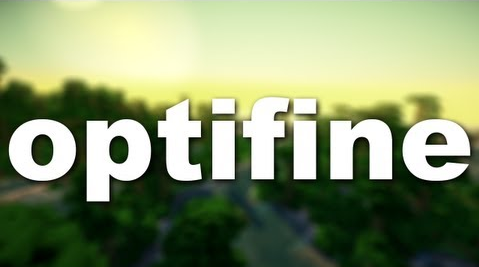
Optifineとは軽量化MOD、つまりマイクラを軽くするためのMODです。その過程で描画処理の最適化もしているので、どのパソコンを利用している方も性能の向上を図れます。その上、影MODやHDテクスチャを利用するにもOptifineが必要です。
Optifine 1.15.2・1.16.4のダウンロード
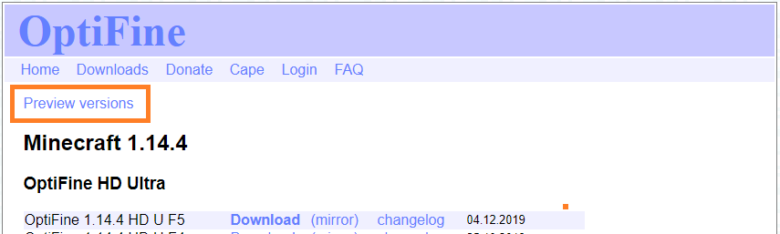
Optifineの公式サイトのダウンロードページに移動しましょう。
ページの上部にある「Preview versions」を押して、Optifine 1.15.2または1.16.1のダウンロードリンクを表示してください。
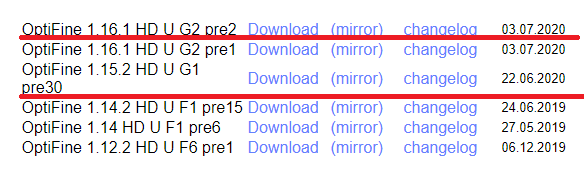
出てきたリンクのうち、自分がプレイしたいバージョンに合わせた「Download」のボタンをクリックしてください。これがOptifine 1.15.2・1.16.1のダウンロードリンクにつながっています。

右上に「skip」ボタンが表示されるまでしばらくお待ちください。
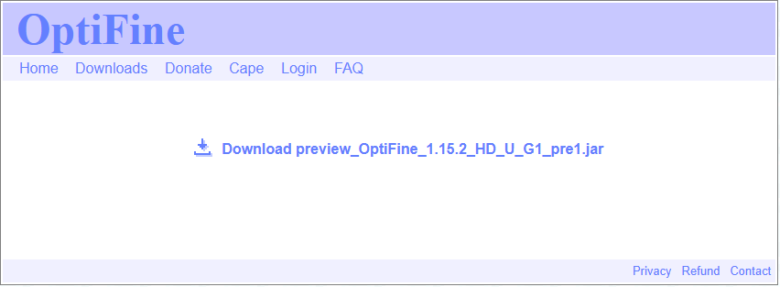
ボタンをクリックすると、Optifine 1.15.2・1.16.1のダウンロードリンクが表示されます。クリックしてダウンロードしてください。
Optifine 1.15.2・1.16.4をForgeなしでインストール
こちらの手順はForgeを使用しない人向けです。Forgeを導入したうえでOptifineを利用したい方は次の見出しまでスキップしてください。
1.15.2・1.16.4をまだプレイしたことがない方
Optifine 1.15.2をインストールするためには、少なくとも1回はMinecraft 1.15.2で起動しておく必要があります。
Optifine 1.15.2・1.16.4のインストールをはじめる
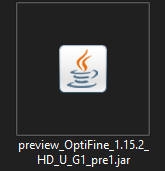
いまダウンロードしたOptifine 1.15.2または1.16.4を起動します。
アイコンがコーヒーカップになっている方はそのままダブルクリックして起動してください。
アイコンがコーヒーカップではない方は、右クリック→他のアプリケーションで開く→javaw.exeを選択してください。
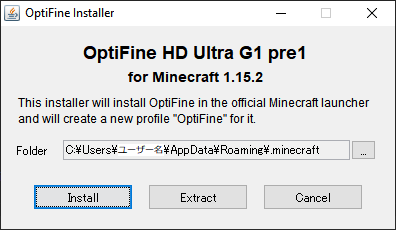
上の画像のような画面がでます。左下の「Install」ボタンをクリックすると、Optifine 1.15.2・1.16.4のインストールが開始されます。
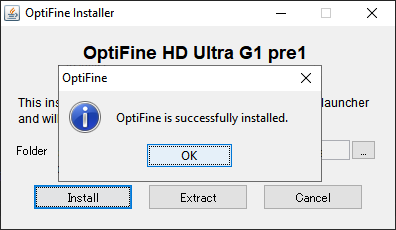
「Optifine is successfully installed.」と書かれたウインドウが表示されたらインストールの成功です。
Optifine 1.15.2・1.16.4をForgeありでインストール
Forgeによる他のMODと一緒にOptifineを使いたい方向けです。Forgeがインストールされていることが前提です。Forgeのインストールが済んでない方は、下の記事を参考にしてください。
マインクラフトのデータがあるフォルダに移動します。Windowsの方は「%appdata%」の「.minecraft」にあります。
つづいて、「.minecraft」の「mods」フォルダに先ほどダウンロードしたOptifine 1.15.2を入れます。
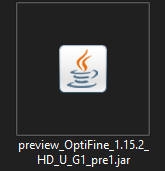
Optifine 1.15.2 Forgeでの注意点
現在バグの影響でForgeとOptifineの共存ができません。Optifineに更新が入り次第こちらの記事に追記致します。しばらくお待ちください。
Optifine 1.15.2・1.16.4の起動方法
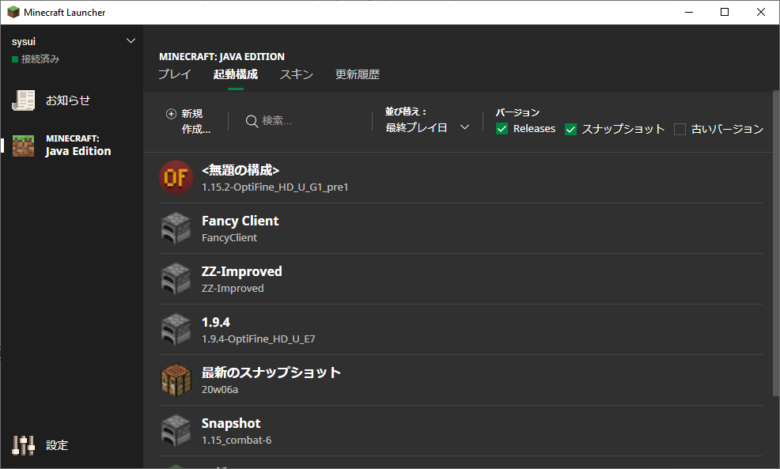
Minecraftランチャーを起動して、「起動構成」タブを開きます。そこに自動的に「<無題の構成> 1.15.2-Optifine_HD_U_G1_pre1」と記載されたプロファイルが追加されています。

そのプロファイルにマウスカーソルをあわせると、緑のプレイボタンが表示されます。クリックすると、Optifineが導入された状態のMinecraftが起動します。
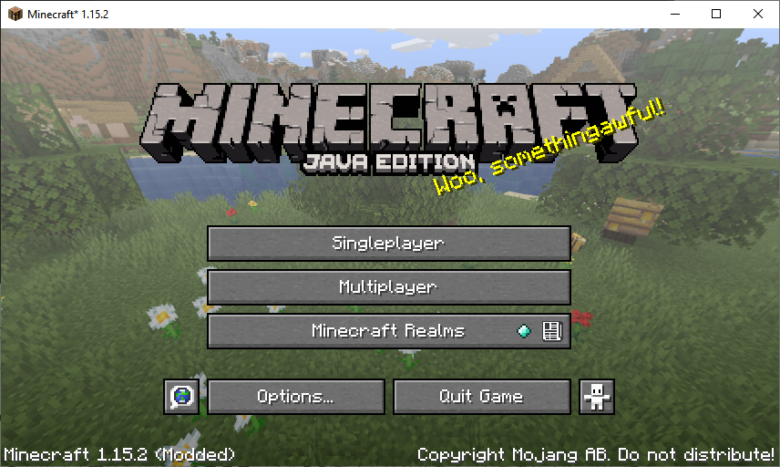
Forgeを利用する方
Forgeを利用する方は普段通りのプロファイルを起動すればOKです。自動でOptifineが反映されます。
Optifine 1.15.2・1.16.4での注意点
プレビューバージョンなのでバグがあるかもしれない
本リリースはOptifine 1.15.2の試験的なバージョンです。プレイ中に予期しないバグが発生する可能性があります。もしもバグを発見した場合はOptifineの公式Twitterか専用フォーラムに英語で報告してください。もしくは私が代行します。
Optifine 1.15.2・1.16.14最新情報
- カスタムスカイに対応(2/19更新)
- シェーダーMODに対応(3/29更新)
- ほぼすべての機能が実装(5/8更新)
1.15.2・1.16.4以前のOptifineのダウンロードのやり方
(1) 公式ダウンロードサイトへの移動
まずは、Optifine公式サイトへ飛んでください。
上部ナビゲーションメニューから、「Downloads」を選択し、バージョンごとのOptifineをダウンロード可能なページに飛びます。
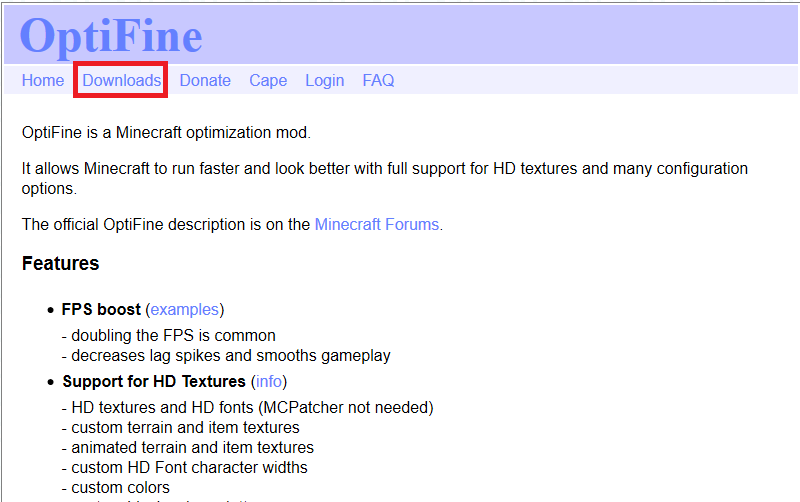
(2) インストールバージョンの選択
Optifineをインストールしたいバージョンを選択し、「Downloadボタン」を押してください。
基本的には最新ビルドが良いのですが、動作が不安定という場合は古いビルドの使用を試してみてください。
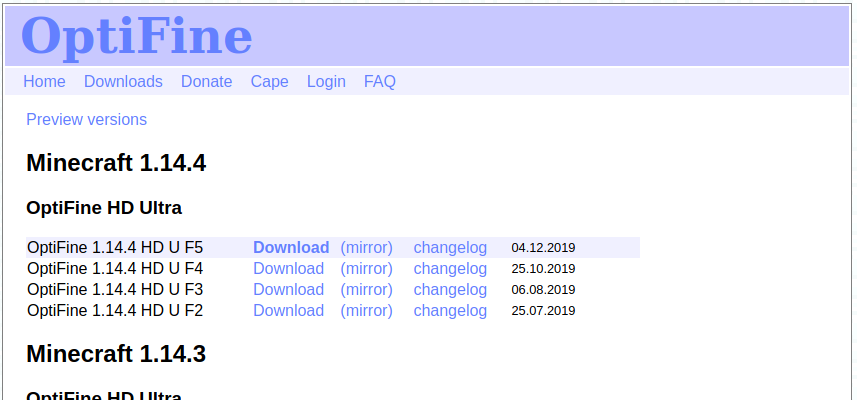
(3) ダウンロードページへの移動
Ad.Flyという広告サイトに飛びます。5秒間まてばダウンロードページに移動できます。
5秒間後に出現する、右上のSKIP ADボタンを押してください。
ここで注意!Adblockなどの広告非表示アドオンを使用していると、正常にダウンロードできないことがあるので、Ad.Flyを例外設定にするか、一時的にプラグインを停止させてください。
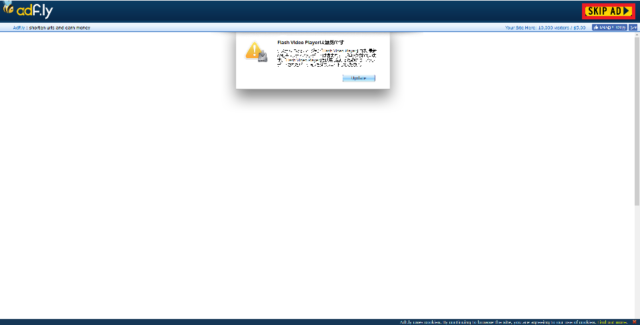
(4) ダウンロードの完了
ダウンロードボタンを押して、Optifineインストーラを任意のディレクトリにダウンロードします。
1.15.2以前のOptifineのインストールのやり方
Optifineのインストールには予め、そのバージョンで一度起動しておく必要があります。
(1) 新しいプロファイルの作成
マインクラフトランチャーを起動し、新しいプロファイルを作成します。
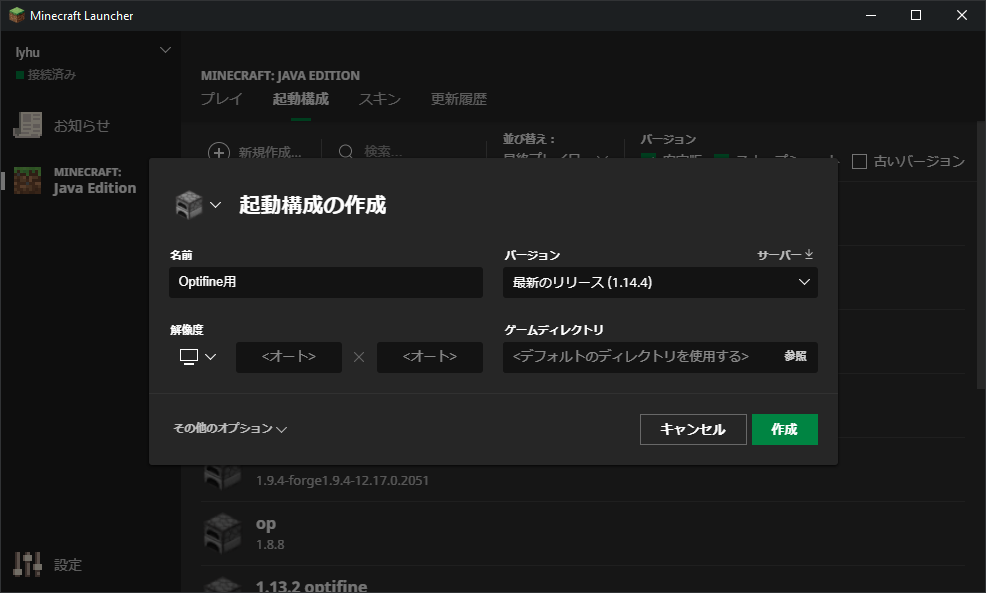
(2) 作成したプロファイルでの起動
作成したプロファイルで、一度、ゲームを起動します。
起動が完了したら、何もせず、ゲームを終了してOKです。
(3) Optifineのインストール
ダウンロードしたファイルを右クリック、メニュー内の「プログラムで開く」を選択します。
アプリケーション一覧から javaw.exe を選択します。
インストールGUIが開くので、Optifineのインストール先をマインクラフトがあるディレクトリに指定します。
ディレクトリ指定の後、左下のInstallボタンでインストールを開始します。
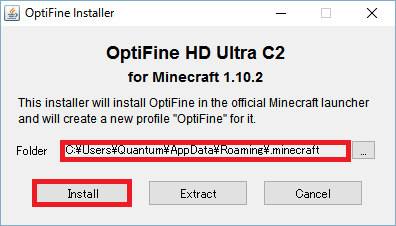
インストール成功のダイアログがでるので終了してください。
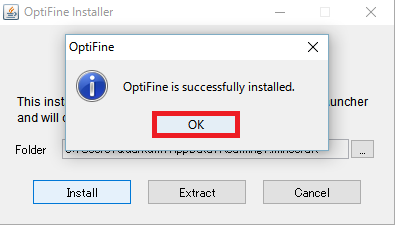
Optifineを起動する
マインクラフトランチャーに、Optifineのプロファイルが自動的に登録されています。
プロファイルを選択して、ゲームを起動すればOptifineがインストールされています。
1.15.2以前のOptifineをForgeに入れる方法
ForgeにOptifineを入れれば、他のMODと一緒に導入することができます。予めForgeのインストールを済ませておいてください。
【1.15.1対応】MODの入れ方を詳しく解説【Minecraft Forge】
OptifineをForgeへインストール
Optifine単体でインストールするよりも簡単に作業が進められます。ダウンロードしたOptifineインストーラをそのまま「.minecraft」の「mods」ディレクトリに入れるだけです。
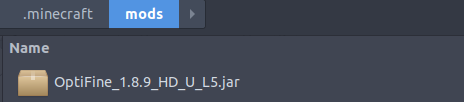
Optifineを起動する(Forge有りの場合)
通常のForgeを起動する手順に従ってMinecraftを起動すればOKです。あとは、ゲーム内のタイトルにあるMODSボタンを押して、MOD一覧にOptifineが入っているかを確認してください。導入に成功していれば、グラフィック設定の項目が増えています。
Optifineを効果的に使うための設定
Optifineに適切な設定をすることによって、より高い効果を得ることができます。詳しくは下の記事をご覧ください。
OptiFineの1.15.2で地形データ読み込めず何もない空間になるバグ発見しました。
通常版だと問題ないので恐らくOptiFine側かと思われます。
OptiFine および Forgeが共に下記とおり更新されていたので
入れてみましたが、クラッシュすることは無くなったものの
forgeからOptiFineが認識(表示)されないという事象が発生しております。
Forge:1.15.2-31.2.0-5月15日金曜日19:34:16 GMT 2020
preview_OptiFine_1.15.2_HD_U_G1_pre18
よろしければ確認・検証等をお願いいたします。
また、対処がわかる方が居ましたら、お教えください。
なお、他のMOD(journeymap-1.15.2-5.7.0b2)の読み込みは出来たので
当方のJAVAの問題ではないかと思っています。
1.15.2の軽量化MODを入れました。
最初の数日はサクサクと調子が良かったのですが、ここ数日は動きが重くカクカクになり(軽量化MODなしよりも重い)、マルチプレイでサーバーが維持できませんとワールドに来て数秒で弾かれる時も多々あります。
これはMODなしの通常バージョンだとサーバーに弾かれることなく正常にワールドに入れました。
これらすべてがMODの影響なのかPCがいけないのか分かりませんが、報告お願い致します。
ゲームがプレイできず、大変困っております。
よろしくお願いします。
ご報告ありがとうございます。こちらでは現在そのような状況には至っておりません。不確定ではありますが、使用中のPCの問題だと思慮致します。もしよろしければ、DMにて個別対応をすることも可能です。よろしくお願いいたします。
DMでの個別対応をお願いしたいのですがどうすれば良いでしょうか?
私のTwitter しすい@ZZ_Client までお願いします。お手数をおかけしますが、何卒よろしくお願いします。
OptiFine 1.15.2 HD U G1 pre13
まだクラッシュ健在です
OptiFine 1.15.2 HD U G1 pre10 が来ました。
ですがまだForgeと共存できませんね…
はやく対応来ないかな…
ですがシェダー対応は有難い
ウイルスと勘違いされてOptifine 1.15.2
が開けません。
誰か教えてください。
Windowsでの対処法ですが、設定からセキュリティに関する設定を開き、Windows Defenderのリアルタイム保護を一時的にオフにすることで開くことができるようになります。開いた後は必ずONに戻してください。
現在、minecraft ver 1.15.2にて、pre4でforgeと共存させようと試みましたが、ゲームがクラッシュします。バグですかね?
現在Forgeとの互換性はありません。ですが、近日Forgeに対応したOptifineの正式リリースがありますので、しばらくお待ちください!
OptiFine 1.15.2 HD U G1 pre9からForgeと共存できるようになりました。
Pre9ではForgeと共存できません。
主にネザーでエンダーパールを使ってテレポートすると、クラッシュしてワールドが読み込めなくなります。forgeのバグかわかりませんが、報告をお願い致します。
了解しました
Optifineのサイトに行っても1.15.2がないんだけどww
ごめんみっけたw
>>8
修正しました
Optifineは2020年1月5日現在1.15に対応していません。